Outlook 2010 I 2013: Rozwiązywanie Problemów Z Pocztą
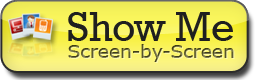 Użyj informacji poniżej, by rozwiązać typowe problemy z konfiguracją poczty w programie Outlook. W międzyczasie zawsze możesz użyć klienta Workspace Mail (http://email.secureserver.net), by zachować kontakt z klientami, znajomymi i rodziną.
Użyj informacji poniżej, by rozwiązać typowe problemy z konfiguracją poczty w programie Outlook. W międzyczasie zawsze możesz użyć klienta Workspace Mail (http://email.secureserver.net), by zachować kontakt z klientami, znajomymi i rodziną.
Krok 1: Upewnij się, że możesz połączyć się z klientem Workspace Mail
Najpierw połącz się z klientem Workspace Mail w przeglądarce, by upewnić się, że masz konto, a nazwa użytkownika i hasło działają. Przejdź pod adres http://email.secureserver.net i zaloguj się.
Jeśli nie możesz się zalogować, sprawdź, czy Twoje konto poczty jest skonfigurowane i masz prawidłowy adres e-mail i hasło. Jeśli trzeba, skontaktuj się z administratorem, który skonfigurował Twoje konto. Aby uzyskać więcej informacji, patrz Zakładanie konta e-mail w Centrum kontroli poczty elektronicznej lub Tworzenie adresów e-mail w Centrum sterowania Workspace.
Krok 2: Sprawdź dwa razy swoje ustawienia
Wprowadzanie danych serwera i konta może być skomplikowane, łatwo pomylić literę lub dwie. Sprawdź, czy do łączenia się z kontem poczty używasz właściwych serwerów poczty przychodzącej i wychodzącej (nazw hostów), adresu e-mail i hasła.
Nazwy Twoich serwerów mogą być inne niż w naszej konfiguracji domyślnej, w zależności od typu Twojego planu poczty oraz miejsca jego zakupu. Więcej informacji znajdziesz w artykule Finding Your Email Program's Settings.
Krok 3: Wypróbuj inne porty SMTP
Zazwyczaj działają SSL i port 465. Jeśli otrzymujesz wiadomości, ale nie możesz ich wysyłać w programie Outlook, sprawdź, czy używasz prawidłowego numeru portu.
Czasami usługodawcy internetowi lub dostawcy sieci blokują określone porty z przyczyn związanych z bezpieczeństwem. Jeśli ustawienia domyślne nie działają, możesz wypróbować porty alternatywne.
Aby zmienić ustawienia portu SMTP w programie Outlook
- W programie Microsoft Outlook 2010 kliknij Plik, a następnie wybierz Ustawienia konta.
- Wybierz konto, którego ustawienia chcesz zmienić, a następnie kliknij Zmień.
- Kliknij Więcej ustawień... i wybierz kartę Zaawansowane.
- W polu Użyj połączenia szyfrowanego następującego typu wybierz SSL.
- W polu Serwer wychodzący (SMTP) wpisz 465. Kliknij OK i Dalej.
- Jeśli te ustawienia nie działają, powtórz kroki 1-3 i wybierz Brak w polu Użyj połączenia szyfrowanego następującego typu. W polu Serwer wychodzący (SMTP) wypróbuj te porty: 80, 3535 lub 25.
- Kliknij OK i Dalej, by zobaczyć, czy te inne porty działają.
Krok 4: Skontaktuj się z działem obsługi klienta
Jeśli po wykonaniu tych kroków Twoje konto poczty nadal nie będzie działać na Twoim urządzeniu, skontaktuj się z działem obsługi klienta. Mamy dostęp do pewnych dodatkowych narzędzi i być może będziemy w stanie rozwiązać problem z Twoim kontem e-mail.